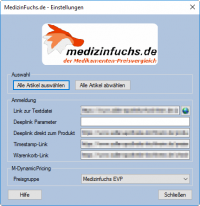M-DynamicPricing
Einführung
Das Modul M-DynamicPricing ermöglicht es Ihnen, Preise an Werbeaktionen (respektive Herkünfte von Preissuchmaschinen) zu knüpfen. So können Sie beispielsweise für Produkte, die über Medinzfuchs.de (siehe in Kombination dazu auch Medizinfuchs Pricekeeper) vermittelt worden sind, andere Preise anzeigen als für andere Produkte.
Der Mauve-Webshop registriert dabei die Herkunft des Kunden über die Werbeaktion (Parameter ?p= oder Referer-URL) und nutzt die zugewiesene Preisart.
Je Preissuchmaschine kann so ein gesondeter Preis vergeben und übermittelt werden. Diese Preise sind nur für die jeweils übermittelten Preise gültig. Unter der Annahme, dass Sie Angebotspreise an eine Preissuchmaschine exportieren, so gelten diese nur für die dadurch übermittelten Produkte - alle sonstigen Produkte (auch wenn bei der Preissuchmaschine gelistet), werden mit den regulären Preisen ausgewiesen.
M-DynamicPricing kann für alle Preissuchmaschinen unabhänging von anderen Modulen verwendet werden, ist allerdings Voraussetzung wenn Medizinfuchs Pricekeeper verwendet wird.
Vorausetzungen
- Freigeschaltetes Modul M-DynamicPricing
- Korrekt angelegte Werbeaktion mit Parameter und Referer-URL
- Preisgruppe (sollte abweichend von der regulären Endverbraucher-Preisgruppe sein, damit Sie Angebote realisieren können)
Einstellungen
- Wenn differenzierte Preise zu einer Preissuchmaschine exportiert werden sollen, hinterlegen Sie die Preis bei der jeweiligen Preissuchmaschine.
Siehe auch Preissuchmaschinen
Prozesse
- Legen Sie die gewünschte Werbeaktion an, beispielsweise Medizinfuchs mit dem Mediacode 1 und der Referer-URL medizinfuchs.de
- Legen Sie ggf. eine neue Preisart an, beispielsweise Medizinfuchs Preis
- Hinterlegen Sie Preise mit der neuen Preisart bei Ihren Artikeln (siehe auch Preise)
- Stellen Sie die neue Preisart ebenfalls für den Preissuchmaschinen-Export ein, siehe Einstellungen
Test
Sobald alle oben genannten Einstellungen gemacht und die Prozesse abgearbeitet sind, sollten Sie testen, ob die Konfiguration vollständig ist.
- Selektieren Sie dazu einen Artikel im Mauve System3 unter Artikel (F11), der einen gültigen Preis der gewünschten Preisart, beispielsweise Medizinfuchs-Preis hat.
- Rufen Sie den Artikel in Ihrem Mauve-Webshop auf -> der Artikel sollte mit dem regulären, nicht dem Medizinfuchs-Preis, angezeigt werden.
- Hängen Sie nun den Parameter an die URL an und öffnen die Seite mit der Enter-Taste erneut, bspw. demo.mauve.de/product/cetirizin-ratiopharm-bei-allergien-10-mg-filmtabl.538932.html?p=@MEDIACODE@, @MEDIACODE@ ersetzen Sie dabei durch Ihren Mediacode aus Werbeaktionen -> der Artikel sollte nun mit dem Medizinfuchs-Preis angezeigt werden.
- Siehe auch: Preissuchmaschinen
- Siehe auch: Medizinfuchs-Konfiguration
- Siehe auch: M-PriceKeeper für Medizinfuchs